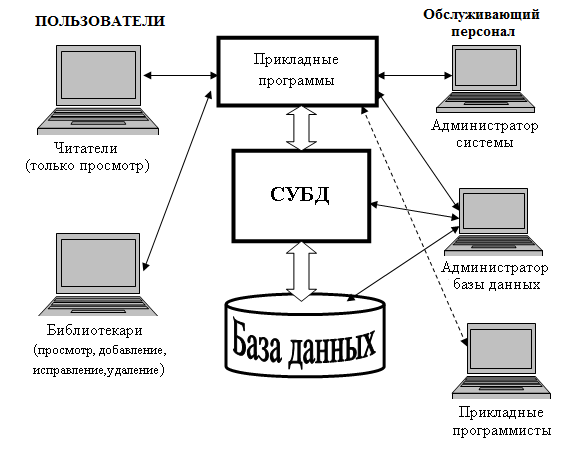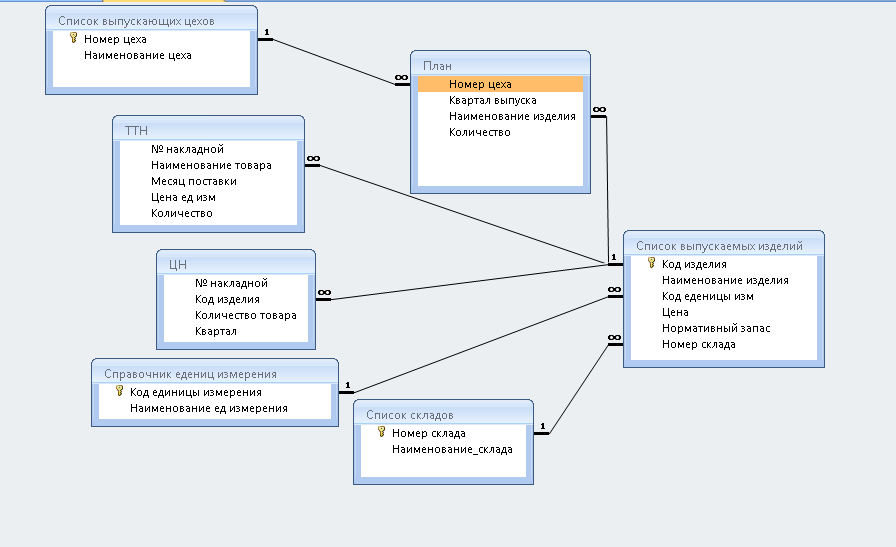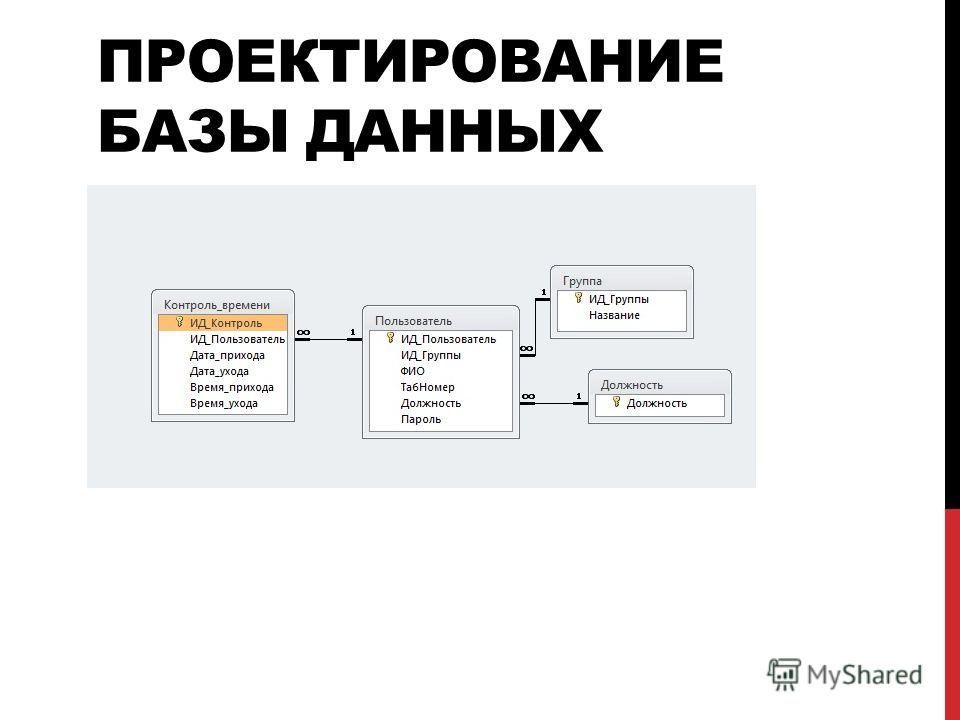Визуальное проектирование базы данных в MySQL Workbench / Хабр
Цель данного поста — помочь начинающему разработчику быстро освоится и спроектировать простенькую базу с помощью инструмента для визуального проектирования баз данных MySQL Workbench от компании Oracle и получить её ER-модель и SQL-дамп.
Ну что же, меньше слов да больше смысла! Внешний вид окна программы, раздел «Моделирование данных» выглядит так:
Для того, чтобы открыть существующую модель надо нажать на ссылку: Open Existing EER Model, для создания новой модели – выбрать параметр: Create New EER Model, чтобы создать модель «сущность-связь» из существующей базы данных – нажать на параметр: Create EER Model From Existing Database, а для создания EER модели из SQL скрипта нужно выбрать: Create EER Model From SQL Script.
Для создания новой модели, воспользуемся ссылкой Create New EER Model, после нажатия на неё отобразится окно с параметрами:
Для начала необходимо создать таблицы, для этого нажмём на кнопку
Сначала создадим таблицу users, которая будет хранить данные о пользователях информационной системы, в поле table Name впишем имя таблицы, в разделе формы Columns создадим поля таблицы:
— Первое поле id будет содержать уникальный номер пользователя, зададим ему свойства: Auto Increment, Not Null, Primary key и Unique, в разделе Data type выберем целочисленный тип integer.
— Второе поле fio, где будет хранится Ф.И.О. пользователя, установим полю свойства: Not Null, Primary key,, в разделе Data type выберем строковый тип VARCHAR и зададим количество символов в
— Третье поле login, будет содержать логин пользователя, оно должно быть уникальным, как и поле id, поэтому установим ему свойство Unique и зададим количество символов в 255.
— Следующие поля: password содержащее пароль, e_mail содержащее адрес электронной почты и поле type содержащее тип пользователя будут без особых свойств, со строковым типом VARCHAR длинной в 255 символов, за исключением последнего поля type которому хватит с 45 символов.
После проделанных манипуляций форма с именем таблицы users будет выглядеть так:
На диаграмме появится таблица
Аналогичным способом создадим таблицу settings с настройками доступа к базе данных ИС, содержащую поля id, host для указания имени хоста (адреса сервера), db – имени базы данных, user и password с именем пользователя и паролем, для установки ИС на удалённый сервер.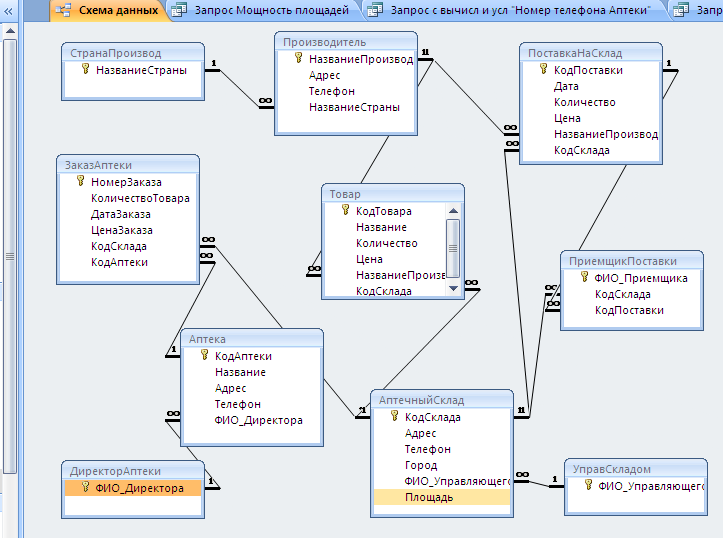
Далее по уже известному методу создадим таблицу shops которая будет хранить данные о магазинах в полях: id типа integer – ключевое, ненулевое, уникальное с автоинкрементом, поле name хранящее название магазина, поле
Затем создадим таблицу products хранящую данные о продукции магазина в полях: id типа integer – ключевое, ненулевое, уникальное с автоинкрементом, поле name хранящее название магазина, ключевое, ненулевое поле целочисленного типа shop_id хранящее номер магазина, поле type_id с информацией о номере товара из таблицы видов продукции. Поле brand – брэнд изготовителя длинной в 255 символов, поле model – с моделью товара, поле data – с данными и характеристиками товара типа
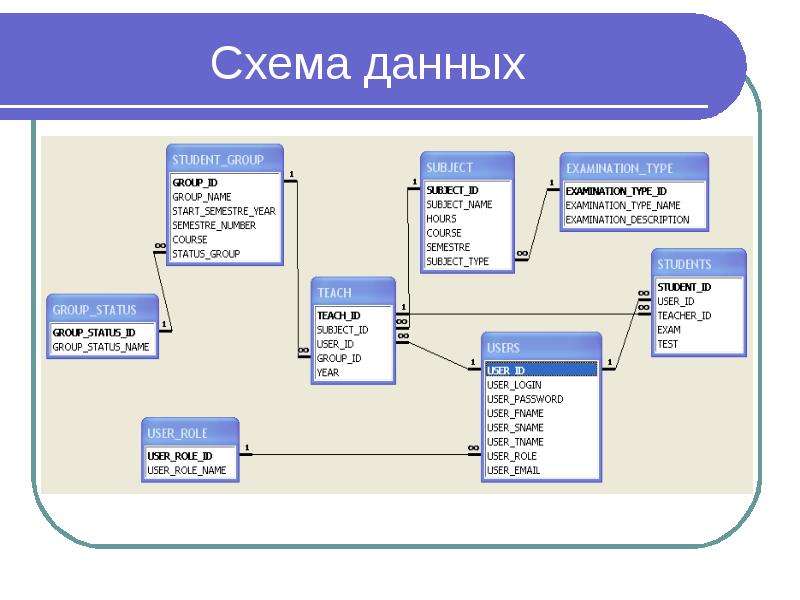
Созданные нами таблицы settings, shops и products выглядят следующим образом:
Далее нам понадобится таблица хранящая тип продуктов product_type, она состоит из уникального, ненулевого, ключевого поля id с автоинкрементом целочисленного типа, и уникального поля name длинной в 255 символов, которое содержит название вида продуктов.
Вид таблицы таков:
Последние две таблицы это orders и deliveries, первая содержит информацию о заказах клиентов, а последняя данные о доставке продукции.
Поля таблицы orders: id ключевое, ненулевое, уникальное поле целочисленного типа с автоинкрементом, поле shop_id содержащее номер магазина – ключевое, ненулевое целочисленного типа, поле product_id хранящее номер продукта – ключевое, ненулевое целочисленного типа, поле fio с номером пользователя совершившего заказ — ключевое, ненулевое целочисленного типа, поле date c датой заказа – типа DATE, поле quantity с количеством заказанных товаров – целочисленного типа, поле tel с номером телефона заказчика – строкового типа длинной в 255 символов и поле confirm содержащее информацию о подтверждении заказа – логического типа.
Поля таблицы deliveries: order_id с номером заказа — ключевое, ненулевое, уникальное поле целочисленного типа с автоинкрементом, поле поле fio с номером пользователя совершившего заказ — ключевое, ненулевое целочисленного типа, поле address хранящее адрес доставки товара указанный клиентом – строкового типа длинной в 255 символов, поле time хранящее желаемое время доставки товара – строкового типа длинной в 255 символов, поле
Таблицы orders и deliveries выглядят так:
Связи таблиц
Мы создали базу данных, состоящую из семи таблиц, теперь необходимо связать таблицы, мы уже создали ключевые поля целочисленного типа, они и станут основой для связывания.
Для того чтобы связать две таблицы к примеру products и product_type, необходимо дважды щёлкнуть левой кнопкой мыши на диаграмму с таблицей products и выбрать вкладку Foreign keys (внешние ключи), далее в поле Foreign key name ввести уникальное имя внешнего ключа, дважды щёлкнуть по вкладке
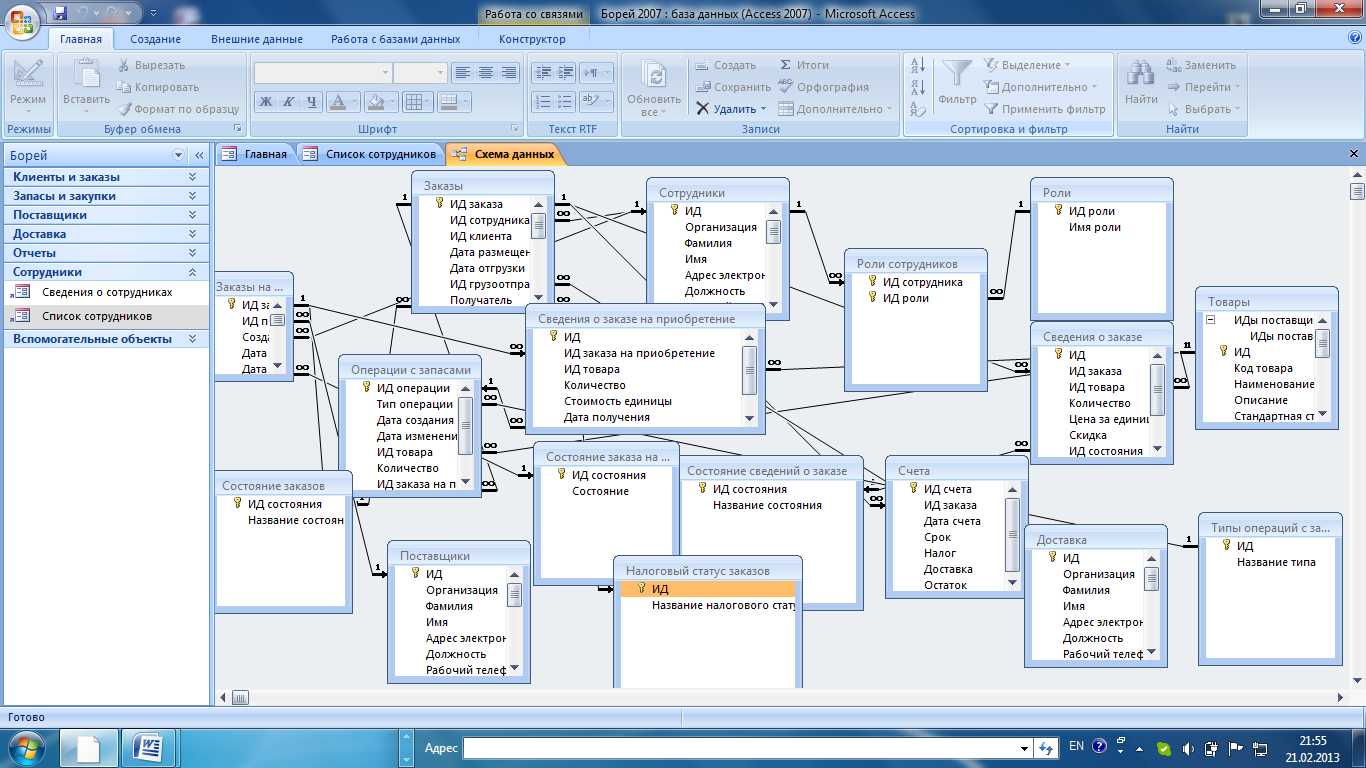
Таким образом, оба поля таблицы оказываются связанны, затем нужно задать тип отношений связи между таблицами, откроем окно, кликнув на появившуюся связь между таблицами, и выберем вкладку Foreign Key и в разделе Cardinality выберем тип связи один ко многим, и закроем окно. На диаграмме отобразится связь таблиц:
Нормальная форма — свойство отношения в реляционной модели данных, характеризующее его с точки зрения избыточности, которая потенциально может привести к логически ошибочным результатам выборки или изменения данных. Нормальная форма определяется как совокупность требований, которым должно удовлетворять отношение.
В реляционной модели отношение всегда находится в первой нормальной форме по определению понятия отношение.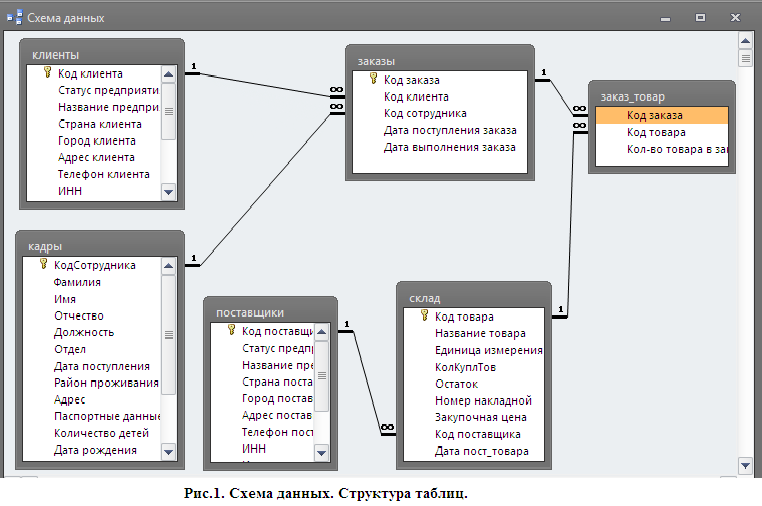
Таким образом наша база находится в третьей нормальной форме, т.к. каждый не ключевой столбец независим друг от друга. Это наглядно видно на диаграмме нашей базы данных:
Большинство таблиц находятся в отношении один-ко-многим, за исключением таблиц deliveries и orders находящихся в отношении одни-к-одному, т.к. доставлен, может быть только одни заказ, т.е. у одного заказа только одна доставка. Остальные связи наглядно указаны выше.
Теперь загрузим нашу базу данных на сервер. Для этого создадим новое подключение к базе данных, щёлкнув по ссылке New connection в стартовом окне программы:
Затем заполним поля в открывшимся окне:
Укажем имя соединения в поле Connection Name
После того как появится окно, нажимаем на кнопку “Next”, выбираем параметр Export MySQL Table Objects и нажимаем на кнопку “Next”:
После нажатия кнопки появится вкладка с SQL кодом, можно сохранить его нажав кнопку “Save to file” если это необходимо, а затем нажать на кнопку “Next”. Появится окно с параметрами соединения:
Проверяем, верны ли параметры подключения и нажимаем на кнопку “Execute”, если в SQL коде не содержится ошибок, то после исполнения кода мы увидим окно со списком таблиц, иначе выведется сообщение об ошибке. Теперь наша база загружена на сервер.
Теперь наша база загружена на сервер.
Благодарю за внимание, скачать саму программу можно здесь.
UPD:
Некоторых хабравчан интересовала возможность отображения линий связей таблиц в режиме поле-к-полю
по совету одного из пользователей я приведу небольшое пояснение о том как изменить вид связей и таблиц, для этого необходимо выбрать следующий параметр в разделе меню Relationship Notation:
После этого связи таблиц примут вид:
Также есть возможность изменить вид таблиц, для этого нужно поставить галочку в вышеуказанном разделе меню и в нижеследующем Object Notation:
Вот так выглядит таблица на диаграмме приведенная к стандарту IDEF1X:
Благодарю за дельные комментарии!
Конструкторы визуальных инструментов для баз данных — Visual Database Tools
Twitter LinkedIn Facebook Адрес электронной почты
- Статья
Применимо к: SQL Server Azure SQL DatabaseУправляемый экземпляр SQL AzureAnalytics Platform System (PDW)
Визуальные инструменты для баз данных представляют собой сочетание средств проектирования, которые можно использовать для работы с источниками данных.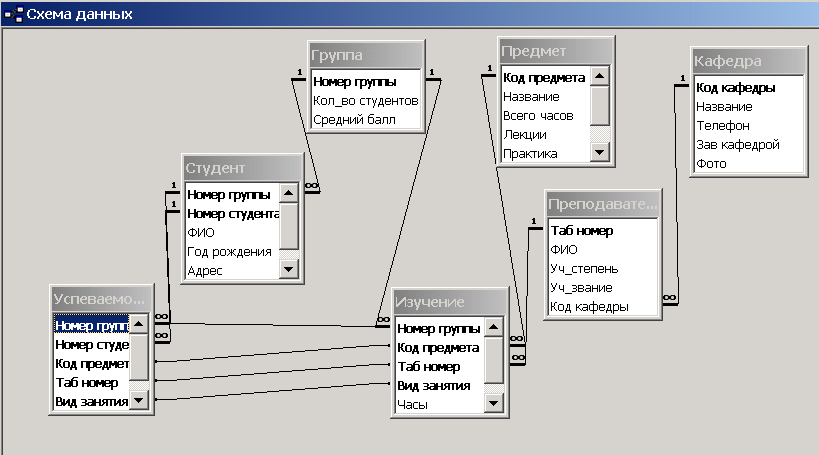 С их помощью можно создавать запросы, конструировать и менять структуру базы данных и обновлять данные. В число этих средств входят конструктор диаграмм баз данных, конструктор таблиц и конструктор запросов и представлений.
С их помощью можно создавать запросы, конструировать и менять структуру базы данных и обновлять данные. В число этих средств входят конструктор диаграмм баз данных, конструктор таблиц и конструктор запросов и представлений.
Окно «Свойства»
Аналогичное окно доступно не только в визуальных инструментах для баз данных, но именно здесь можно вносить многие изменения. В этом окне показаны свойства текущего выбранного элемента (например, таблицы), которые можно изменять (все, начиная от имени свойства и заканчивая параметрами сортировки столбца). Некоторые свойства можно просматривать в окне «Свойства», но менять их нужно другими средствами.
Конструктор диаграмм баз данных открывает окно, где можно визуально создавать и изменять таблицы и связи в базе данных, а также просматривать их.
Чтобы открыть конструктор диаграмм баз данных, откройте уже существующую диаграмму или в обозревателе объектов щелкните правой кнопкой мыши узел «База данных» и в раскрывающемся списке выберите Создать диаграмму базы данных .
После открытия конструктора в главном меню появится меню Диаграмма базы данных . Это меню является точкой доступа к специальным возможностям конструктора.
Примечание
Конструктор работает с базами данных Microsoft SQL Server.
Данная версия визуальных инструментов для баз данных не поддерживает Microsoft SQL Server версии 7 и более ранние версии.
Конструктор таблиц — визуальное средство проектирования и визуализации отдельных таблиц базы данных Microsoft SQL Server, к которой подключен пользователь.
Окно конструктора делится на две панели. В верхней области показана таблица, в каждой строке которой описывается один столбец таблицы базы данных. Для каждого столбца отображаются его главные атрибуты: имя столбца, тип данных и допустимость значения NULL.
В нижней области конструктора таблиц на вкладке «Свойства столбца» отображаются дополнительные атрибуты любого выбранного в верхней таблице столбца.
Щелкнув правой кнопкой мыши в таблице конструктора можно получить доступ к диалоговым окнам, в которых можно создавать и менять связи, ограничения, индексы и ключи таблицы базы данных.
Чтобы открыть конструктор таблиц, откройте уже существующую таблицу или щелкните правой кнопкой мыши узел Таблицы в обозревателе объектов и в раскрывающемся списке выберите Добавить новую таблицу .
После открытия конструктора в главном меню появится меню «Конструктор таблиц». Это меню является точкой доступа к специальным возможностям конструктора.
Примечание
Конструктор работает с базами данных Microsoft SQL Server.
Данная версия визуальных инструментов для баз данных не поддерживает Microsoft SQL Server версии 7 и более ранние версии.
Конструктор запросов и представлений фактически представляет собой два средства, работающих схожим образом. К некоторым из их основных отличий относится следующее.
Представления сохраняются в базе данных, а запросы сохраняются в проекте базы данных среды Visual Studio.
Конструктор запросов работает практически с любыми источниками данных, а конструктор представлений поддерживает только SQL Server.

Конструктор запросов позволяет проектировать инструкции языка манипулирования данными SELECT, INSERT, UPDATE и DELETE, а представления могут содержать только инструкции SELECT.
Конструктор представлений
Конструктор представлений позволяет проектировать и наглядно отображать существующие представления или создавать новые в базе данных Microsoft SQL Server, к которой подключен пользователь.
Окно конструктора содержит четыре панели: панель диаграмм, панель критериев, панель «SQL» и панель результатов. Дополнительные сведения о каждой из этих панелей см. в разделе Инструменты конструктора запросов и представлений (визуальные инструменты для баз данных).
Чтобы открыть конструктор представлений, откройте уже существующее представление или щелкните правой кнопкой мыши узел Представление в обозревателе объектов и в раскрывающемся списке выберите Добавить новое представление.
После открытия конструктора в главном меню появится меню Конструктор запросов .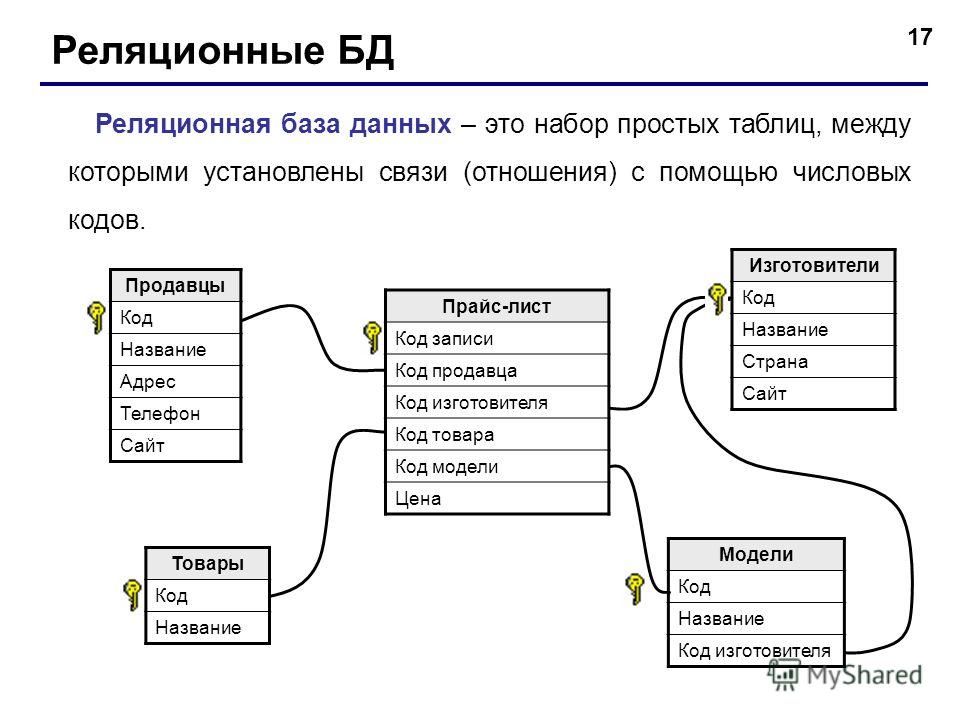 Это меню является точкой доступа к специальным возможностям конструктора.
Это меню является точкой доступа к специальным возможностям конструктора.
Примечание
Конструктор работает с базами данных Microsoft SQL Server.
Данная версия визуальных инструментов для баз данных не поддерживает Microsoft SQL Server версии 7 и более ранние версии.
См. также:
Конструирование диаграмм баз данных (визуальные инструменты для баз данных)
Проектирование таблиц (визуальные инструменты для баз данных)
Разделы по конструированию запросов и представлений (визуальные инструменты для баз данных)
Professional Database Designer & Management Tool
Некоторые из ключевых функций DBSchema включают в себя возможность обратного проектирования существующей схемы базы данных, поддержку нескольких систем управления базами данных (включая MySQL, PostgreSQL, Oracle, SQL Server и другие) и возможность генерировать сценарии SQL для создания или изменения. схемы базы данных.
схемы базы данных.
В дополнение к проектированию базы данных и управлению ею DBSchema также включает функции для исследования данных и манипулирования ими, в том числе возможность просматривать и редактировать данные в таблицах, представлениях и запросах. Инструмент также включает поддержку синхронизации базы данных и контроля версий, что делает его полезным инструментом для групп, работающих над проектами разработки баз данных.
Документация по схеме HTML5
DbSchema можно использовать для документирования схемы базы данных.
В документацию включено векторное изображение схемы, где комментарии к таблице и столбцу можно прочитать в виде всплывающих подсказок при наведении курсора мыши.
Документация схемы может быть полезна для понимания структуры базы данных, отслеживания изменений и передачи схемы другим членам группы или заинтересованным сторонам.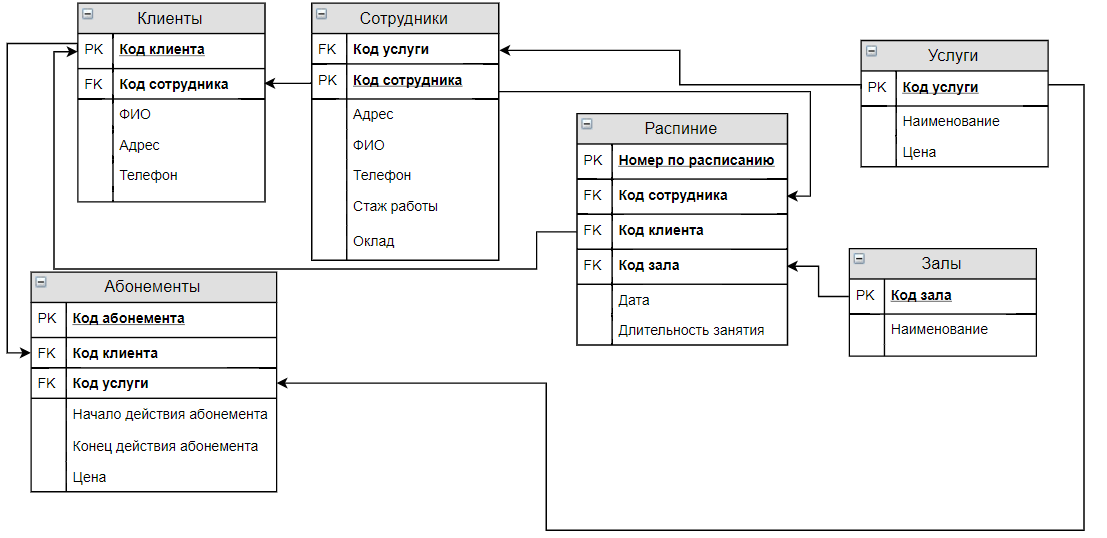
Видеопрезентация
Основные характеристики
Концептуальный и логический дизайн
Высокоуровневое представление данных, которое не зависит от какой-либо конкретной системы управления базами данных и обеспечивает четкое понимание данных и их отношения к моделируемой организации или системе. Это понимание важно для создания эффективной и действенной структуры физической базы данных, которая включает сопоставление логической схемы с конкретной системой управления базой данных.
Редактор реляционных данных
Relational Data Explorer — это инструмент, который позволяет пользователям взаимодействовать с реляционными базами данных и исследовать их визуально. Он предоставляет графический интерфейс для навигации по различным таблицам, столбцам и отношениям в базе данных и позволяет пользователям просматривать и редактировать данные, хранящиеся в таблицах.
 Выбор записи в одной таблице обновит дочерние таблицы соответствующими записями.
Выбор записи в одной таблице обновит дочерние таблицы соответствующими записями.Визуальный конструктор запросов
Visual Query Builder — это инструмент, который позволяет пользователям создавать и выполнять SQL-запросы визуально, без написания сложного кода SQL. Он предоставляет графический интерфейс для создания запросов с использованием функции перетаскивания, что упрощает пользователям создание запросов, даже если у них практически нет опыта работы с SQL. Инструмент может выполнять множество задач, в том числе: построение запросов, фильтрация данных, сортировка данных, объединение таблиц, агрегирование и предварительный просмотр данных.
Генератор данных
Генератор данных — это инструмент, который позволяет пользователям создавать тестовые данные для своих реляционных баз данных.
 Он предоставляет графический интерфейс для определения наборов данных и создания больших объемов реалистичных тестовых данных.
Инструмент может выполнять множество задач, в том числе: определение наборов данных, создание, настройка и экспорт данных, экспорт наборов данных.
Он предоставляет графический интерфейс для определения наборов данных и создания больших объемов реалистичных тестовых данных.
Инструмент может выполнять множество задач, в том числе: определение наборов данных, создание, настройка и экспорт данных, экспорт наборов данных.Редактор SQL
Редактор SQL — это инструмент, который позволяет создавать, редактировать и выполнять сценарии SQL в приложении DBSchema. Он предоставляет мощный интерфейс для работы с кодом SQL, включая подсветку синтаксиса, автозаполнение, проверку ошибок и выполнение сценариев SQL. Редактор может автоматизировать различные процессы DbSchema с помощью сценариев Java Groovy с доступом к API DbSchema.
Отчеты и диаграммы базы данных
Дизайнер отчетов — это инструмент, который позволяет создавать и настраивать отчеты на основе их схемы базы данных.
 С помощью этого инструмента пользователи могут разрабатывать и создавать широкий спектр отчетов, включая табличные отчеты, сводные отчеты, диаграммы и многое другое.
С помощью этого инструмента пользователи могут разрабатывать и создавать широкий спектр отчетов, включая табличные отчеты, сводные отчеты, диаграммы и многое другое.Синхронизация схемы
Синхронизация схемы — это функция, которая позволяет пользователям сравнивать две схемы базы данных и создавать сценарий синхронизации, который можно использовать для обновления одной схемы, чтобы она соответствовала другой. Эта функция полезна в ситуациях, когда две схемы базы данных намеренно или непреднамеренно расходятся, и их необходимо снова синхронизировать. С помощью синхронизации схемы DBSchema пользователи могут быстро и легко определить различия между схемами и создать сценарий для внесения необходимых обновлений.
Автоматизировать задачи базы данных
DbSchema включает механизм сценариев Java Groovy, который может выполнять сценарии Java с доступом к API DbSchema.
 Движок позволяет автоматизировать все виды процессов, таких как обратный инжиниринг схемы или развертывание схемы, создание документации HTML5,
выполнение запросов к базе данных и т. д.
Движок позволяет автоматизировать все виды процессов, таких как обратный инжиниринг схемы или развертывание схемы, создание документации HTML5,
выполнение запросов к базе данных и т. д.Виртуальные внешние ключи
Виртуальные внешние ключи — это функция в DBSchema, которая позволяет пользователям определять отношения между таблицами без необходимости создавать фактические ограничения внешнего ключа в базе данных. Эта функция может быть особенно полезна в ситуациях, когда пользователям необходимо работать с базами данных, которые имеют плохо определенные отношения или не определены внешние ключи. С помощью виртуальных внешних ключей DBSchema пользователи могут определять отношения между таблицами и использовать их для визуализации, просмотра данных и выполнения запросов.

Проверка схемы MongoDB и диаграммы
MongoDB предоставляет правила проверки, которые позволяют пользователям убедиться, что данные, вставленные в базу данных, соответствуют определенным критериям. Правила проверки определяются с использованием схем JSON, описывающих структуру и свойства документов. DbSchema может визуализировать базы данных MongoDB в виде диаграмм, реализовывать правила проверки, писать собственные запросы MongoDB и исследовать данные.
Загрузчик данных
Загрузчик данных — это инструмент, который позволяет импортировать данные в таблицы базы данных из различных форматов файлов, таких как CSV, Excel, XML и JSON. Он предоставляет графический пользовательский интерфейс, который позволяет пользователям сопоставлять столбцы в исходных файлах со столбцами в таблицах базы данных, а также позволяет пользователям просматривать данные перед их импортом.

Редактор CSV для больших файлов
Используйте редактор CSV для редактирования файлов CSV размером в гигабайт. Редактор может фильтровать и сортировать значения столбца.
Скачать DbSchema Выпуски
DbSchema Community и Pro Editions
DbSchema имеет версию Pro и Community (бесплатную). Комплект программного обеспечения одинаков для обоих, и после загрузки автоматически активируется двухнедельная пробная версия версии Pro. Регистрация не требуется. Через две недели Community edition будет активирован, вы можете продлить пробный ключ или приобрести лицензию Pro.Включены все функции
DbSchema Pro включает в себя все функции, такие как документация по схеме, синхронизация схемы, проводник данных и многое другое.
Техническая поддержка
Все пользователи могут воспользоваться полной технической поддержкой.Включены все базы данных
Нет необходимости в отдельных лицензиях для разных баз данных. Используя одну и ту же лицензию, вы можете проектировать все базы данных SQL, NoSQL и Cloud.Гарантия возврата денег
Не устраивает DbSchema? Через 30 дней после покупки вы можете потребовать свои деньги обратно.Что говорят клиенты
Большое спасибо! Это одна из лучших программ, которые я когда-либо видел.
«Команде проекта, перед которой я отчитываюсь, очень нравится документация HTML5, которую я им отправляю. Еще раз спасибо за это блестящее программное обеспечение. Рекомендую всем своим коллегам».
«С помощью редактора реляционных данных я могу просматривать табличные данные из нескольких таблиц без написания SQL-запросов, это похоже на детскую игру».
«У меня было время поиграть и познакомиться с DbSchema. Я впечатлен. Он ни разу не дал сбоев, он очень интуитивно понятен, и все, что я ожидал, — это мастер сравнения/синхронизации».0003
«DbSchema для баз данных — это то же, что кисть художника для холста, возвращая искусство обратно в управление схемой, делая его безболезненным и визуально привлекательным. Простота передачи сложных схем нетехническим людям позволила им включиться в процесс без использования SQL и компьютерных диаграмм. Должен быть в наборе инструментов каждого разработчика.»
Функции DbSchema
Логический и физический дизайн
Логический дизайн — это независимый от базы данных дизайн с сущностями и отношениями «многие ко многим».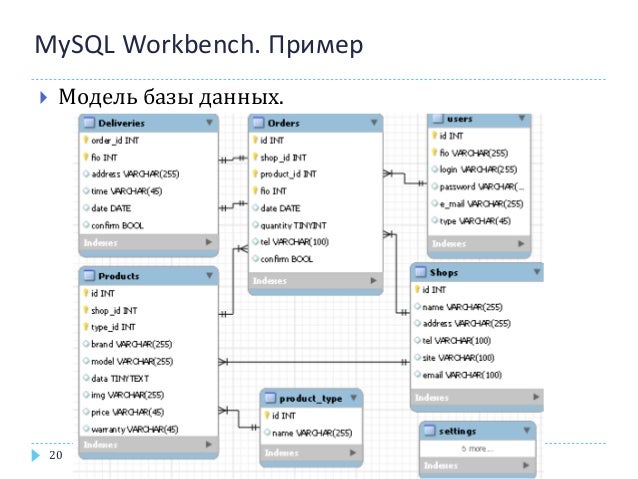 Из логического проекта вы можете создать физический дизайн.
Из логического проекта вы можете создать физический дизайн.
- 1
Использование различных отношений
В логическом дизайне можно создавать идентифицирующие, неидентифицирующие, отношения «один к одному» или «многие ко многим». В физическом дизайне кардинальность внешнего ключа определяется уникальностью и обязательными свойствами ссылающегося столбца.
- 2
Использовать фигуры
Можно добавлять в макет различные фигуры и стрелки.
- 3
Использование правил преобразования
Преобразование логического проекта в физический может использовать преобразователи для сопоставления типов данных, имен атрибутов и сущностей, значений по умолчанию и т. д.
- 4
Совместное использование проекта в группе
Логический проект сохраняется в файле модели и может использоваться в группе.
Подключение к любой базе данных и обратное проектирование схемы
Запустите новую модель, реконструировав схему из базы данных. Модель содержит независимый от базы данных образ схемы.
Модель содержит независимый от базы данных образ схемы.
Документация
- 1
Подключение к любой базе данных
Используя драйверы JDBC, вы можете подключиться к любой базе данных и реконструировать схему.
- 2
Подключение к облачным базам данных
В консоли облачной базы данных вы найдете URL-адрес JDBC. В DbSchema установите флажок «Я знаю URL-адрес JDBC» и скопируйте URL-адрес.
- 3
Автоматическая загрузка драйвера JDBC
Выбор базы данных DbSchema автоматически загрузит драйвер JDBC из хранилища драйверов. Для этого требуется подключение к Интернету.
- 4
Соединения SSH
Работайте с базой данных через защищенные соединения.
Интерактивные диаграммы
DbSchema использует макеты (диаграммы) для взаимодействия со схемой. Чтобы лучше понять схему, создайте несколько макетов, ориентированных на определенную часть схемы, с одинаковыми или разными таблицами.
Чтобы лучше понять схему, создайте несколько макетов, ориентированных на определенную часть схемы, с одинаковыми или разными таблицами.
Документация
- 1
Редактирование таблиц на диаграмме
Дважды щелкните таблицы непосредственно на диаграмме для редактирования.
- 2
Сохранение макетов в файл проекта
Макеты будут сохранены и повторно открыты при перезапуске DbSchema.
- 3
Повторное открытие проекта без подключения к базе данных
Модель DbSchema можно редактировать без подключения к базе данных (в автономном режиме).
- 4
Читать тип столбца и комментарии как всплывающую подсказку
Наведите указатель мыши на столбцы, чтобы отобразилась всплывающая подсказка.
- 5
Показать/скрыть тип данных столбца
Кнопки меню позволяют скрыть тип данных столбца для более краткого представления.

- 6
Рисование линий внешнего ключа, указывающих на столбцы
Выберите рисование линий внешнего ключа от таблицы к таблице или от столбца.
- 7
Создание внешних ключей путем перетаскивания
Перетащите один столбец на столбец первичного ключа.
- 8
Изменение нотации внешнего ключа
Представление внешнего ключа с использованием различных нотаций: Idefix, Barker и т. д.
- 9
Создать выноски
В качестве выносок можно добавлять комментарии к макету.
- 10
Создание групп таблиц
Вы можете группировать таблицы и выбирать цвет для каждой группы.
Документация HTML5
Добавляйте комментарии к таблицам, столбцам и внешним ключам и создавайте интерактивную документацию HTML5.
Документация
- 1
Чтение комментариев к таблицам и столбцам в виде всплывающих подсказок
Чтение комментариев, наведя указатель мыши на таблицу и столбцы.

- 2
Векторные изображения диаграмм
Векторные изображения имеют малый размер по сравнению с растровыми изображениями png или gif.
- 3
Публикация документации в Интернете
Файлы документации имеют формат HTML5 и могут быть опубликованы в Интернете.
- 4
Автоматизировать задачу создания документации
DbSchema включает сценарии автоматизации, которые могут помочь в создании файлов HTML5.
Визуальный конструктор запросов
Создавайте SQL-запросы визуально, без написания кода. Добавляйте и редактируйте таблицы одним щелчком мыши.
Документация
- 1
Соединение по внешним ключам
Соединение таблиц по обычным или виртуальным внешним ключам.
- 2 Присоединение Пункты
Выберите между ЛЕВЫЙ, ВНЕШНИЙ и СУЩЕСТВУЕТ присоединяется
- 3 Группировать по условиям
Использовать COUNT(*), AVG(), SUM()
- 4 Где Фильтры
Установить фильтры на столбцы
Редактор SQL
Редактор SQL включает подсветку синтаксиса, выполнение запросов и сценариев, графический план объяснения запросов и возможность сохранять результаты в виде файлов CSV или XLSX.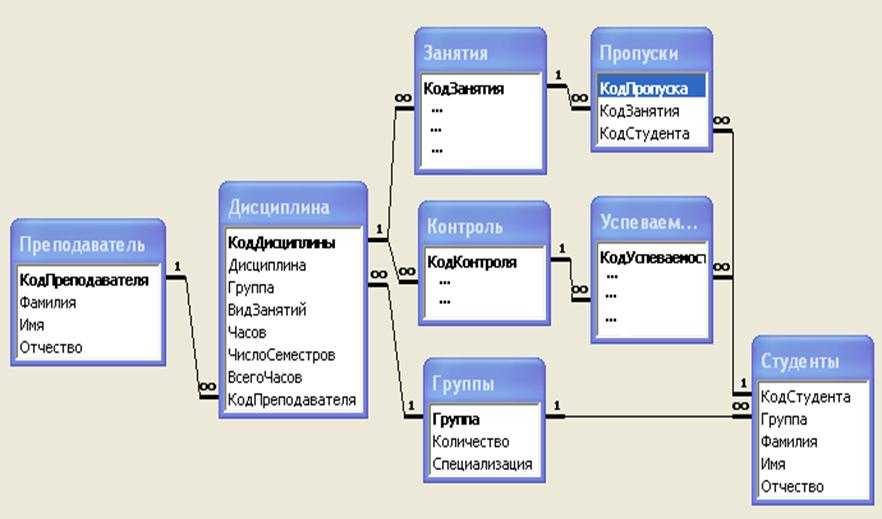
Документация
- 1
Автодополнение текста
Редактор может дополнять имена таблиц и столбцов, используя комбинацию клавиш Ctrl-Blank.
- 2
Подсветка синтаксиса
Редактор отлично работает с большими и очень большими файлами с активной подсветкой синтаксиса.
- 3
Выполнение запросов SQL
Выполнение запросов SQL и отображение результатов в виде таблицы.
- 4
Выполнение сценариев
Результат выполнения сценариев отображается в виде текстового файла.
- 5
Сохранить результат в файлы CSV или XLSX
Экспортировать результат запроса во внешние файлы.
- 6
Графический план выполнения запроса
Активен для многих баз данных, отображает план выполнения запроса.
Редактор CSV для больших файлов
Редактор CSV доступен как в бесплатной версии DbSchema, так и в версии Pro.
Документация
- 1
Открытие больших файлов
Редактор может открывать файлы размером до гигабайт. Память компьютера должна быть в 1,5 раза больше размера файла.
- 2
Автоматическое определение кодировки
Редактор выполняет автоматическое определение кодировки.
- 3
Фильтр
Фильтр значений столбцов. Фильтрация работает для числовых, датовых и логических столбцов.
- 4
Сортировка
Сортировка значений столбца. Если столбец является датой или числом, редактор сортирует его правильно.
- 5
Сохранить в другом формате
Содержимое CSV можно сохранить с использованием различных разделителей полей и записей.
Загрузчик данных
Импорт данных из различных файлов в базу данных.
Документация
- 1
Поддержка CSV, XML, XLS, XLSX
Поддерживаются наиболее распространенные файлы CSV и Excel.

- 2
Использовать пакетную обработку
Пакетная обработка ускоряет процесс импорта.
Отчеты и диаграммы базы данных
DbSchema может создавать отчеты базы данных, в которых вы можете комбинировать диаграммы, таблицы основных сведений, кнопки, поля ввода и т. д.
Документация
- 1
Создание нескольких Master-Detail
Разработка сложных отчетов базы данных с таблицами и диаграммами.
- 2
Сложные диаграммы
Создавайте сложные диаграммы и анализируйте данные.
- 3
Настраиваемые отчеты
Создание настраиваемых отчетов по базе данных с изображениями внутри таблиц, текстовыми полями, кнопками и т. д.
- 4
Выполнение на автономном сервере
Отчеты можно развернуть на автономном сервере приложений.


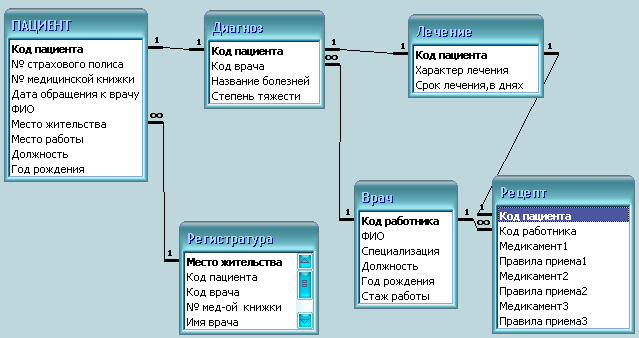
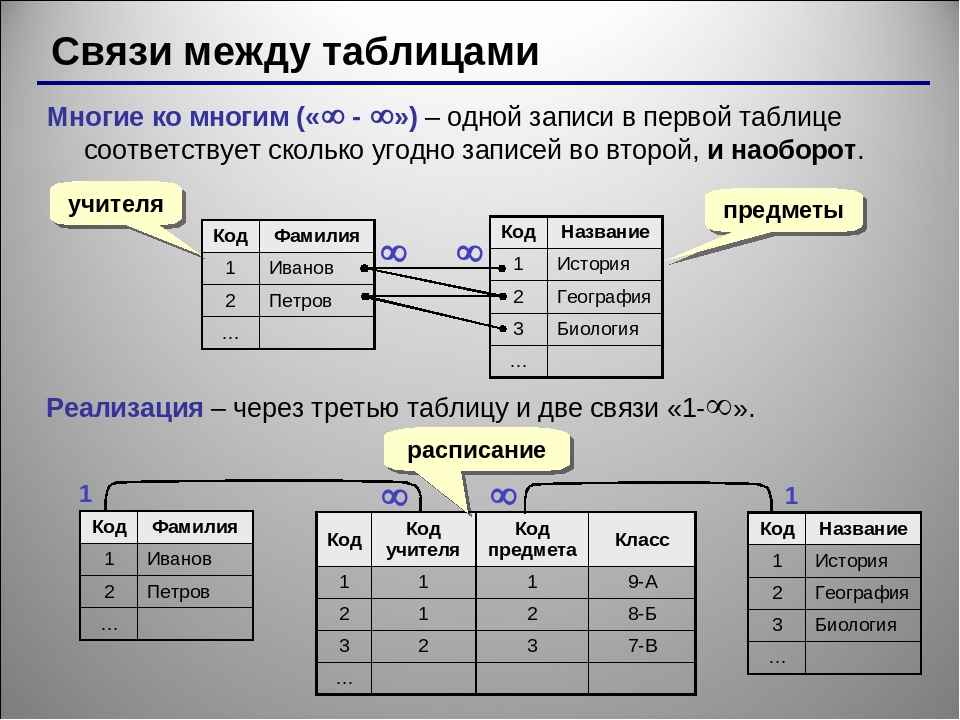 Выбор записи в одной таблице обновит дочерние таблицы соответствующими записями.
Выбор записи в одной таблице обновит дочерние таблицы соответствующими записями. Он предоставляет графический интерфейс для определения наборов данных и создания больших объемов реалистичных тестовых данных.
Инструмент может выполнять множество задач, в том числе: определение наборов данных, создание, настройка и экспорт данных, экспорт наборов данных.
Он предоставляет графический интерфейс для определения наборов данных и создания больших объемов реалистичных тестовых данных.
Инструмент может выполнять множество задач, в том числе: определение наборов данных, создание, настройка и экспорт данных, экспорт наборов данных.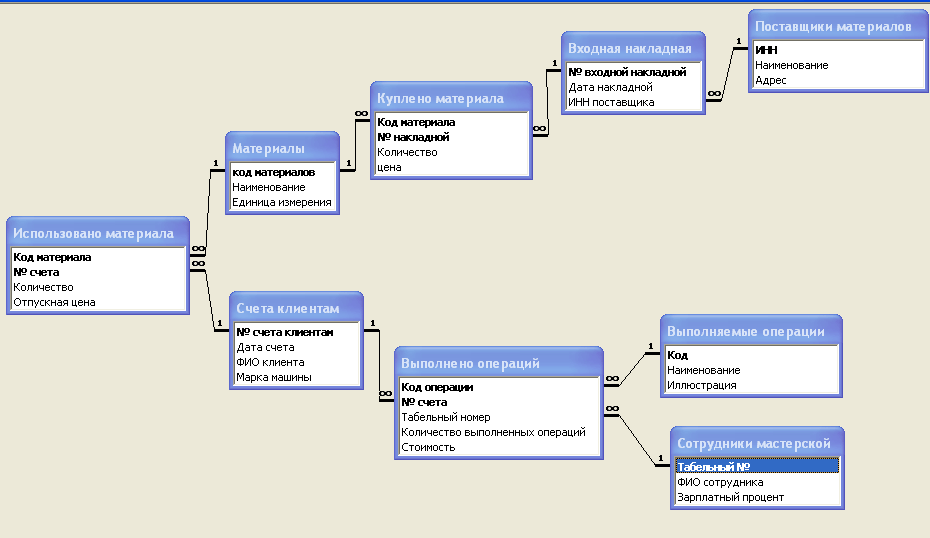 С помощью этого инструмента пользователи могут разрабатывать и создавать широкий спектр отчетов, включая табличные отчеты, сводные отчеты, диаграммы и многое другое.
С помощью этого инструмента пользователи могут разрабатывать и создавать широкий спектр отчетов, включая табличные отчеты, сводные отчеты, диаграммы и многое другое.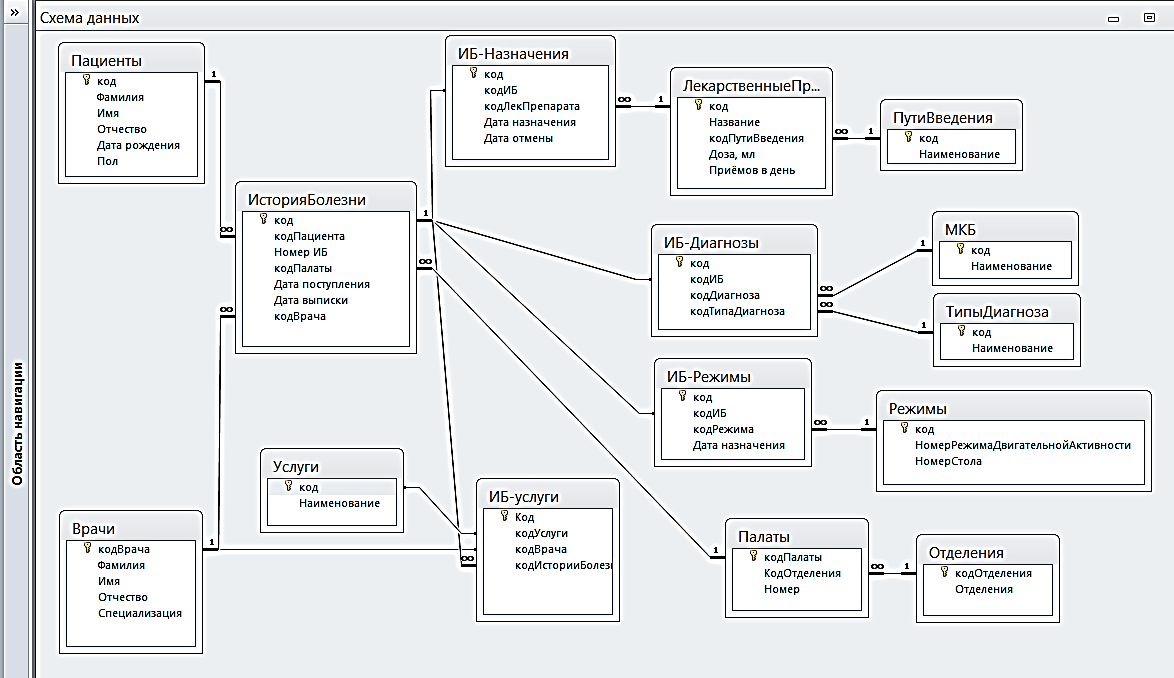 Движок позволяет автоматизировать все виды процессов, таких как обратный инжиниринг схемы или развертывание схемы, создание документации HTML5,
выполнение запросов к базе данных и т. д.
Движок позволяет автоматизировать все виды процессов, таких как обратный инжиниринг схемы или развертывание схемы, создание документации HTML5,
выполнение запросов к базе данных и т. д.